SurveyMonkey
발신자 이메일 주소 및 확인
발신자 이메일 주소 인증
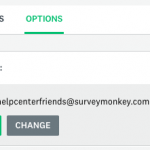
발신자 이메일 주소를 인증하려면:
- 초대장 메시지를 작성하고 다음을 클릭합니다.
- 발신자 이메일 주소를 클릭합니다.
- 발신자 이메일 주소가 보내지 않음 또는 인증 보류 중으로 표시되면 인증 또는 확인 인증 다시 보내기를 클릭합니다. 발신자 이메일을 업데이트하려면 변경을 클릭합니다.
- 이메일 받은 편지함으로 가서 surveymonkey@t.outbound.surveymonkey.com에서 보낸 제목이 '이메일 주소 인증'인 인증 이메일을 엽니다.
- 이메일에 들어 있는 확인 링크를 클릭합니다.
- 인증된 후 메시지를 보내거나 예약할 수 있습니다.
발신자 이메일 주소는 계정당 한 번만 인증하면 됩니다. 인증된 발신자 이메일 주소를 재사용하려면 변경을 클릭하고 인증된 이메일 주소를 입력한 다음 인증을 클릭합니다.
발신자 이메일 주소 변경
모든 초대장 메시지의 발신자 이메일 주소를 변경할 수 있습니다. 발신자 이메일을 변경하면 컬렉터를 통해 발송되는 모든 신규 또는 보내지 않은 메시지에 적용됩니다.
발신자 이메일 주소를 변경하려면:
- 초대장 메시지를 작성하고 다음을 클릭합니다.
- 발신자 이메일 주소를 클릭합니다.
- 변경을 클릭합니다.
- 필요한 경우 이메일 주소를 인증합니다.
설문조사 응답자들에게 표시되는 것
보낸 사람 필드
설문조사 응답자가 받은 편지함에서 이메일 초대을 볼 때 보낸 사람 필드는 다음과 같이 표시될 수 있습니다.
surveymonkey.com을 통해 [발신자 이메일 주소]
설문조사 응답자가 메시지를 열고 나면 보낸 사람 필드에 몇 가지 추가 텍스트가 표시될 수 있습니다. 이 정보는 수정할 수 없습니다. 정확한 형식은 설문조사 응답자의 이메일 클라이언트와 메시지를 보내기 위해 사용하는 도메인에 따라 다릅니다. 예를 들어, 다음과 같이 표시될 수 있습니다.
[Sender Email Address] 대신 surveymonkey.com의 survey-noreply@lr.outbound.surveymonkey.com <survey-noreply@lr.outbound.surveymonkey.com>을 통해 전송된 survey-noreply@lr.outbound.surveymonkey.com
받는 사람 필드
각 연락처는 받는 사람 필드에서 자신의 이메일 주소만 볼 수 있으며, 다른 사람의 이메일 주소를 볼 수 없습니다. 즉, 서베이몽키(SurveyMonkey)에서 메시지를 작성할 때 받는 사람 필드에 모든 사람을 추가하더라도 수신자는 받는 사람, 참조 또는 숨은 참조 필드에서 다른 사람이 없이 각자 자신의 고유한 이메일만 볼 수 있습니다.